Windowsサンドボックスでビデオ入力を有効または無効にする方法
Windows Sandboxフレームワークは、起動を高速化するために最適化されています。また、通常の仮想マシンよりも高速に実行されます。それを閉じると、すべてのデータが消去され、Windows10の新規インストールを再開します。 Windows10のWindowsSandboxでネットワークを無効にする方法についてはすでに説明しました。本日は、WindowsSandboxでのビデオ入力を有効または無効にするプロセスについて説明します。 。
Windowsサンドボックスでのビデオ入力の有効化または無効化
レジストリエディタとグループポリシーエディタの両方の方法で、Windowsサンドボックスでのビデオ入力を有効にするか無効にするかを選択できます。レジストリエディタを使用してこれを行うには:
- レジストリエディタを開きます。
- Windowsサンドボックスキーに移動します
- 新しい32ビットDWORD値を作成しますAllowVideoInput 。
- 値を1に設定して、WindowsSandboxのビデオ入力を有効にします。
- 値を削除して、ビデオ入力を無効にします。
- Windows10を再起動します。
レジストリエディタの使用
Win + Rを押します 組み合わせて「実行」を開きます ’ダイアログボックス。
「Regedit」と入力します ボックスの空のフィールドに「」を入力し、「 Enter」を押します。 ’。
レジストリエディタが開いたら、次のパスアドレスに移動します–
HKEY_LOCAL_MACHINE\SOFTWARE\Policies\Microsoft\Windows\Sandbox.
そのような名前のキーが見つからない場合は、作成してください。
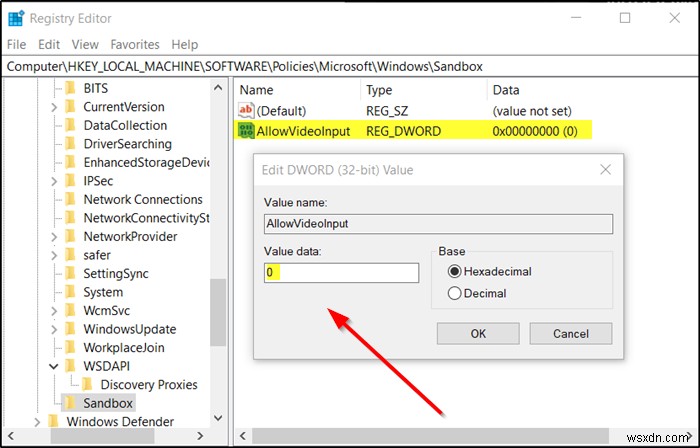
次に、新しい32ビットDWORD値を作成し、「 AllowVideoInput」という名前を付けます。 ’。
ここで、Windows Sandboxのビデオ入力を有効にするには、「 AllowVideoInput」の値を設定します。 ’から1。
同じものを無効にするには、値を削除するだけです。
読む:Windowsサンドボックスでオーディオ入力を有効または無効にする方法。
グループポリシーエディターの使用
グループポリシーエディターを開き、次のパスに移動します–
Computer Configuration\Administrative Templates\Windows Components\Windows Sandbox
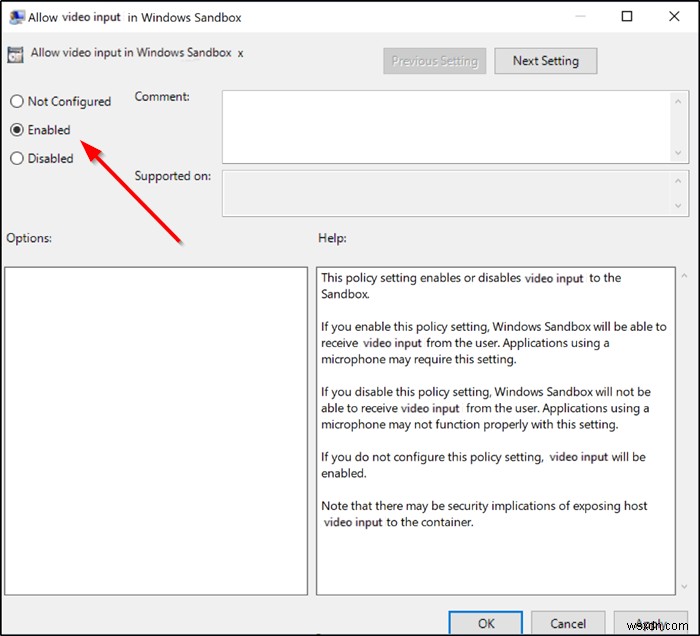
次に、ポリシー設定「Windowsサンドボックスでのビデオ入力を許可する」を検索します ’。
表示されたら、「有効」を確認します ’オプションでWindowsサンドボックスでビデオ入力を有効にします。
同じものを無効にするには、[無効]をオンにします ’オプション。
以上です!
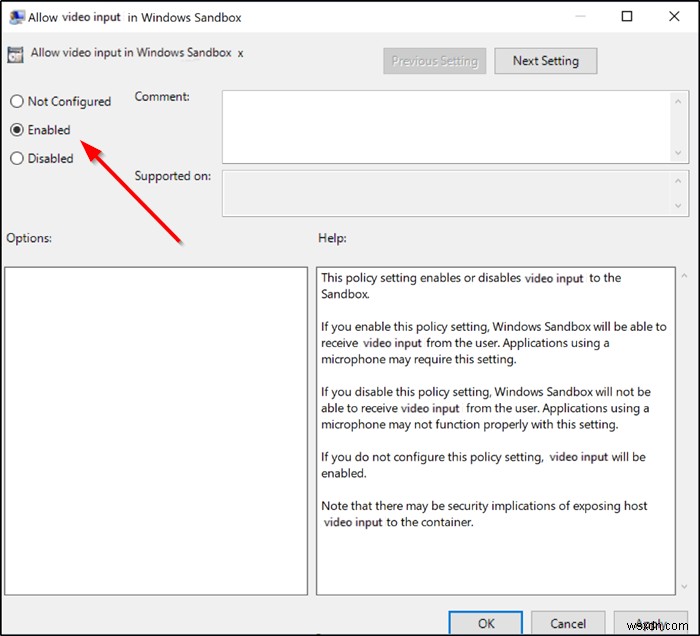
-
Windows 10 で Cortana を有効または無効にする方法
Cortana はデフォルトで有効になっており、Windows 10 で Cortana を手動でオフにすることはできません。コントロール アプリまたは設定アプリのいずれにも直接的なオプション/設定がないため、Microsoft は Cortana をオフにすることを望んでいないようです。以前は、単純なトグルを使用して Cortana をオフにすることができましたが、Microsoft は Anniversary Update でそれを削除しました。 Windows 10 で Cortana を有効または無効にするには、レジストリ エディターまたはグループ ポリシーを使用する必要があります。
-
Windows 7 &10 で USB ポートを有効または無効にする方法
学校やオフィスのコンピュータに USB ドライブを接続すると、コンピュータが応答しないという経験をしたことがある人もいるでしょう。これは、管理者が USB ポートを無効にしたため、USB ドライブが認識されないためです。 USB ポートへのアクセスを無効にすることは、許可されていないユーザーがコンピューターからデータを転送したり盗んだりするのを防ぐ優れた方法です。面倒なプロセスだと感じる人もいるかもしれませんが、私たちが説明しているので心配する必要はありません. Windows 10 ユーザーの場合は、Windows 10 で USB ポートを有効/無効にする方法を確認してください。
